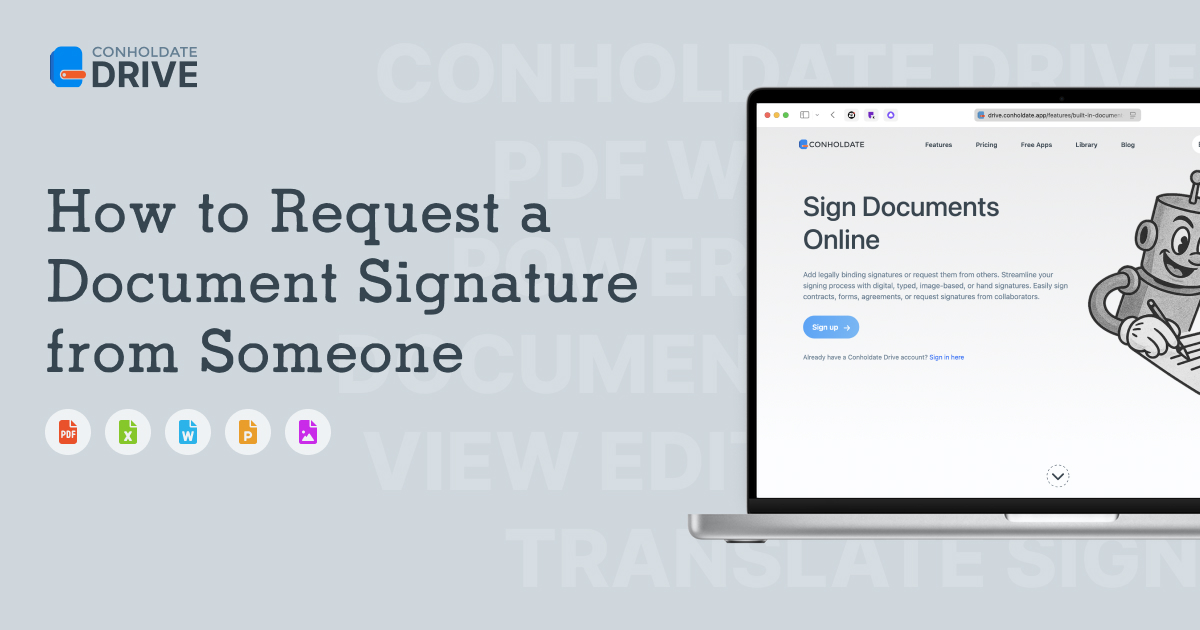Conholdate.Drive와 함께라면 문서 서명을 관리하는 것이 그 어느 때보다 쉬워졌습니다. 계약서, 합의서, 양식 등 어떤 문서를 보내든, 연락처에게 전자 서명을 직접 요청하고 진행 상황을 실시간으로 추적할 수 있습니다.
다음 간단한 단계만 따라 하면 서명 요청을 보낼 수 있습니다:
1. 연락처 추가
서명을 요청할 사람을 위한 연락처를 먼저 생성합니다.
- 앱의 Contacts 섹션으로 이동합니다.
- 원형 파란색 플러스 버튼을 클릭해 대화창을 엽니다.
- 필드를 입력합니다:
- 연락처 이름
- 연락처 이메일
- Save를 클릭해 새 연락처를 저장합니다.

이 단계는 서명 과정에서 수신자를 쉽게 선택할 수 있게 해줍니다.
2. 서명 섹션 열기
다음으로 계정의 Signatures 섹션으로 이동합니다.
페이지 오른쪽 상단에 있는 원형 파란색 플러스 버튼을 클릭하면 서명을 요청할 파일을 선택하는 대화창이 열립니다.
3. 문서 선택 또는 업로드
대화창 안에서:
- 저장소에 있는 기존 파일을 선택하거나,
- 검색 입력창으로 문서를 찾아보거나,
- 기기에서 새 파일을 직접 업로드할 수 있습니다.
원하는 문서를 선택했으면 Next를 클릭해 진행합니다.

4. 서명자/수신자 추가
다음 단계에서는 누가 문서에 서명해야 하는지 지정합니다:
- 본인도 서명해야 한다면 “Sign myself” 체크박스를 활성화합니다.
- “Add recipient” 버튼을 사용해 한 명 이상 서명자를 추가합니다.
- 각 수신자에 대해 다음 중 하나를 선택합니다:
- 미리 만든 연락처 선택
- 이메일 주소를 직접 입력

이 유연성을 통해 저장된 연락처와 새로운 수신자 모두에게 서명 요청을 보낼 수 있습니다.
5. 서명 요청 전송 및 추적
수신자 설정이 끝났으면 Add 버튼을 클릭합니다.
대화창이 닫히고 문서는 Signatures 섹션의 파일 목록에 나타납니다.
진행 상황을 확인하려면 문서 상태 옆에 있는 아래쪽 삼각형 버튼을 클릭합니다. 여기서 모든 수신자와 현재 서명 상태를 확인할 수 있습니다.

끝!
이제 문서를 성공적으로 서명 요청했습니다. Conholdate.Drive를 사용하면 디지털 서명을 요청하고, 관리하고, 추적하는 과정이 간단하고 안전하며 효율적입니다.
연락 및 피드백
문서 서명 기능에 대한 질문, 제안 또는 피드백이 있다면 공개 지원 포럼에서 토론에 참여해 주세요. 경험을 공유하고 다른 Conholdate.Drive 사용자들로부터 배울 수 있습니다!